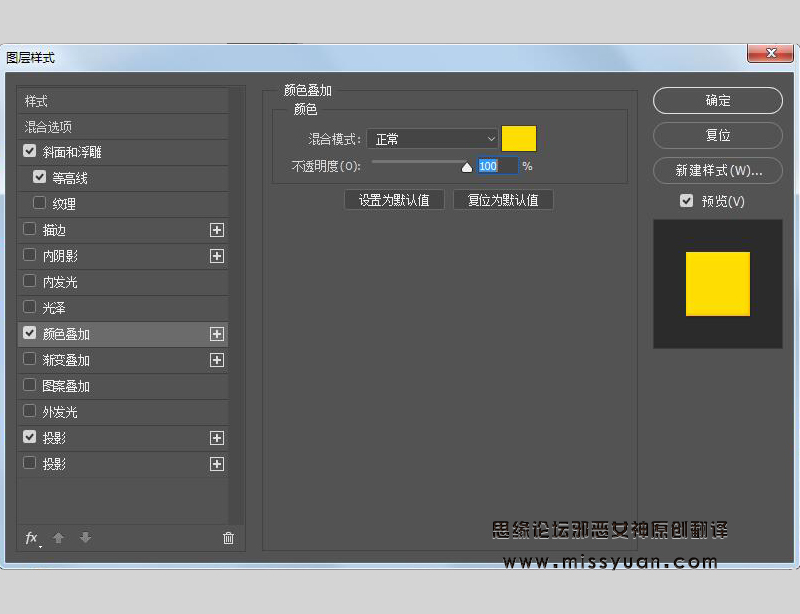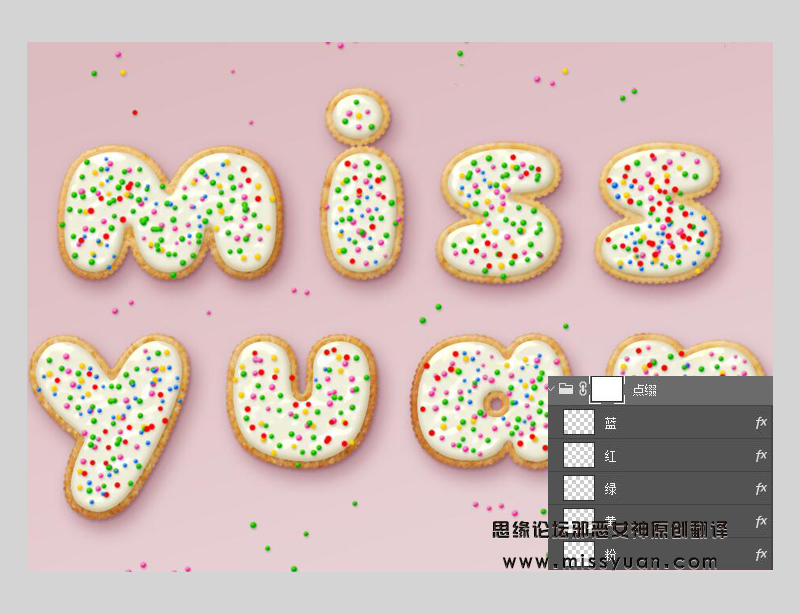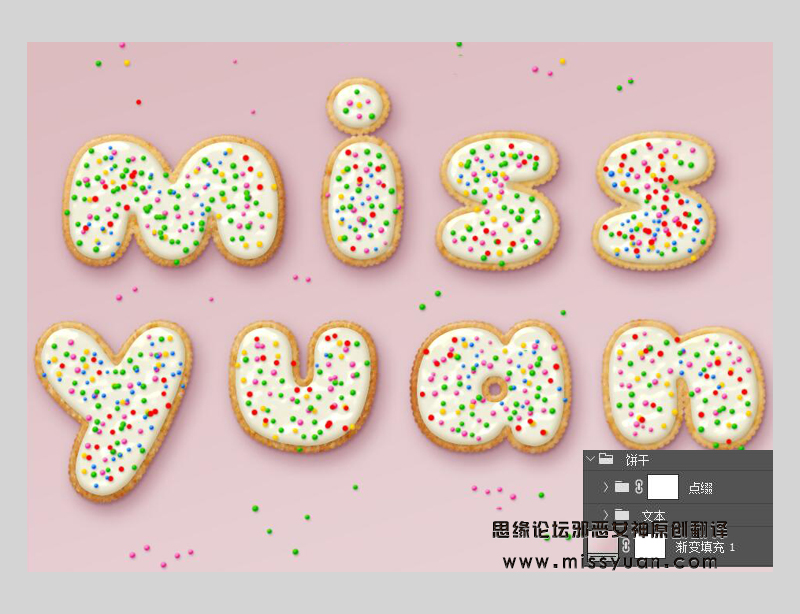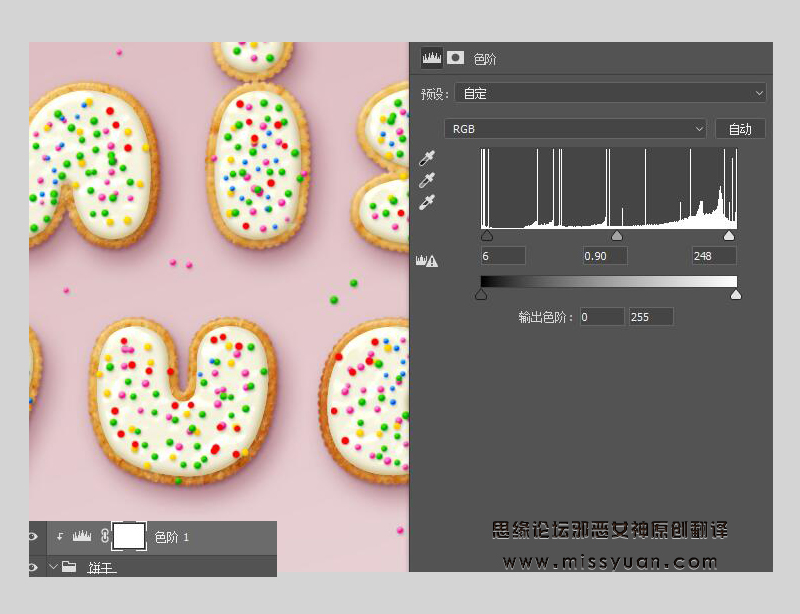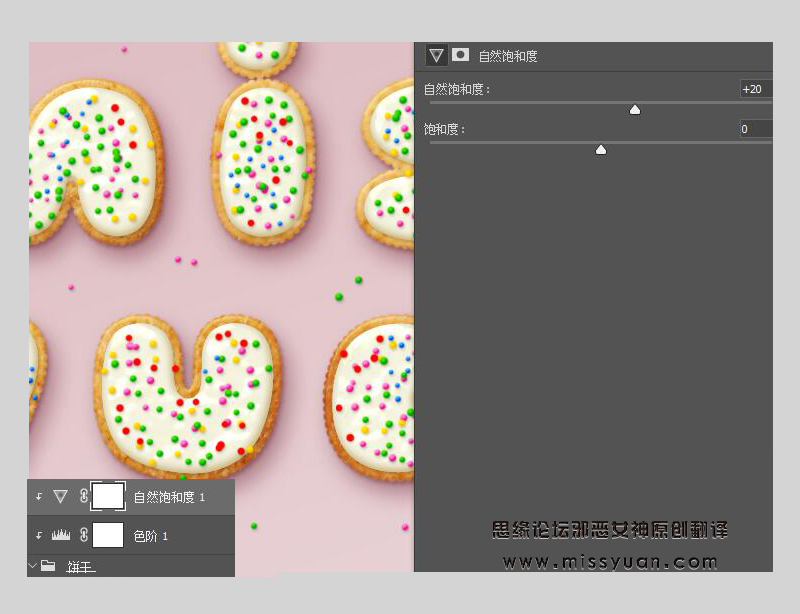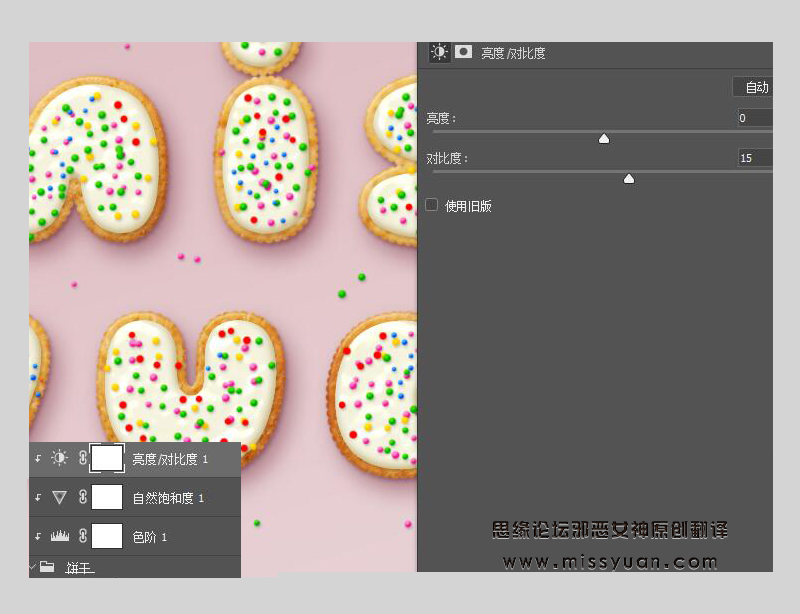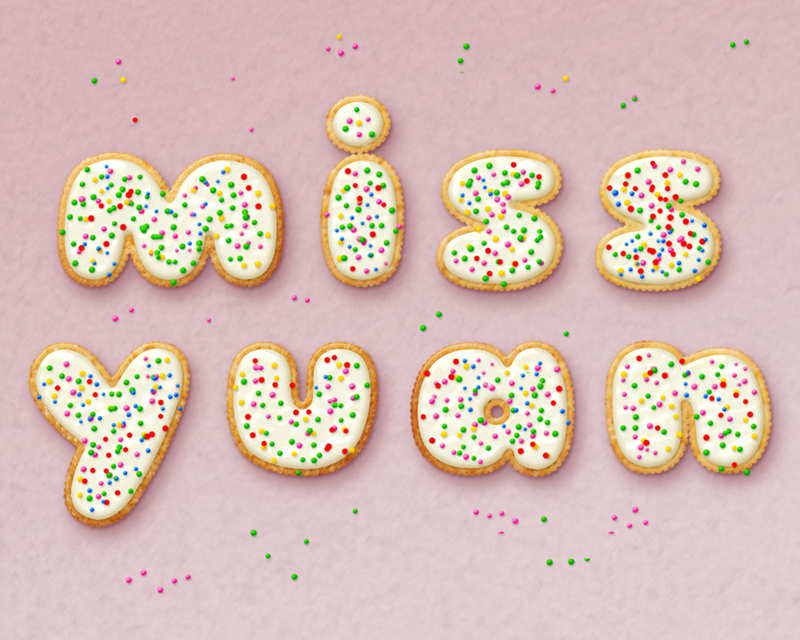Photoshop绘制撒着糖豆的美味饼干字(7)
文章来源于 思缘论坛,感谢作者 邪恶女神 给我们带来经精彩的文章!设计教程/PS教程/文字特效2018-01-05
步骤2:创建新的空白层,用你想要的颜色来命名每个图层,并粘贴图层样式 步骤3:您可以添加更多的点缀层和颜色来填充文本 13、如何添加全局调整 步骤1:选中点缀和文本新建组,并命名为饼干 步骤2第 新建色阶调整层
 爱你不要你
爱你不要你
推荐文章
-
 Photoshop制作火焰燃烧的文字效果2021-03-10
Photoshop制作火焰燃烧的文字效果2021-03-10
-
 Photoshop制作金色的海报标题文字教程2021-02-22
Photoshop制作金色的海报标题文字教程2021-02-22
-
 Photoshop制作炫丽的游戏风格艺术字2021-02-22
Photoshop制作炫丽的游戏风格艺术字2021-02-22
-
 Photoshop制作立体效果的黄金艺术字2020-03-18
Photoshop制作立体效果的黄金艺术字2020-03-18
-
 Photoshop制作逼真的熔岩艺术字2020-03-15
Photoshop制作逼真的熔岩艺术字2020-03-15
-
 Photoshop通过透视制作公路上的艺术字2020-03-15
Photoshop通过透视制作公路上的艺术字2020-03-15
-
 Photoshop设计金色立体特效的艺术字2020-03-12
Photoshop设计金色立体特效的艺术字2020-03-12
-
 Photoshop制作卡通风格的手绘艺术字2020-03-09
Photoshop制作卡通风格的手绘艺术字2020-03-09
-
 银色文字:用PS图层样式制作金属字教程2019-07-22
银色文字:用PS图层样式制作金属字教程2019-07-22
-
 3D立体字:用PS制作沙发靠椅主题立体字2019-07-18
3D立体字:用PS制作沙发靠椅主题立体字2019-07-18
热门文章
-
 Photoshop制作金色的海报标题文字教程2021-02-22
Photoshop制作金色的海报标题文字教程2021-02-22
-
 Photoshop绘制逼真的粉笔字教程2021-03-05
Photoshop绘制逼真的粉笔字教程2021-03-05
-
 Photoshop制作火焰燃烧的文字效果2021-03-10
Photoshop制作火焰燃烧的文字效果2021-03-10
-
 Photoshop制作火焰燃烧的文字教程2021-03-05
Photoshop制作火焰燃烧的文字教程2021-03-05
-
 Photoshop制作暗黑破坏神主题金属字教程2021-03-16
Photoshop制作暗黑破坏神主题金属字教程2021-03-16
-
 Photoshop制作炫丽的游戏风格艺术字2021-02-22
Photoshop制作炫丽的游戏风格艺术字2021-02-22
-
 Photoshop制作金色的海报标题文字教程
相关文章3742021-02-22
Photoshop制作金色的海报标题文字教程
相关文章3742021-02-22
-
 Photoshop制作剪纸风格的图案艺术字
相关文章12082020-03-06
Photoshop制作剪纸风格的图案艺术字
相关文章12082020-03-06
-
 银色文字:用PS图层样式制作金属字教程
相关文章20732019-07-22
银色文字:用PS图层样式制作金属字教程
相关文章20732019-07-22
-
 3D立体字:用PS制作沙发靠椅主题立体字
相关文章24312019-07-18
3D立体字:用PS制作沙发靠椅主题立体字
相关文章24312019-07-18
-
 塑料文字:用PS图层样式制作塑料艺术字
相关文章21692019-03-21
塑料文字:用PS图层样式制作塑料艺术字
相关文章21692019-03-21
-
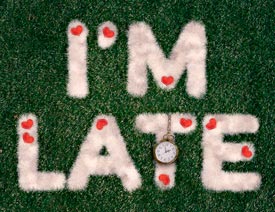 毛茸茸字体:用PS制作动物皮毛艺术字
相关文章14052019-03-15
毛茸茸字体:用PS制作动物皮毛艺术字
相关文章14052019-03-15
-
 绿叶字体:用PS制作叶子组成的立体字
相关文章13742019-02-26
绿叶字体:用PS制作叶子组成的立体字
相关文章13742019-02-26
-
 闪电文字:用PS制作闪电特效艺术字
相关文章20872019-02-15
闪电文字:用PS制作闪电特效艺术字
相关文章20872019-02-15